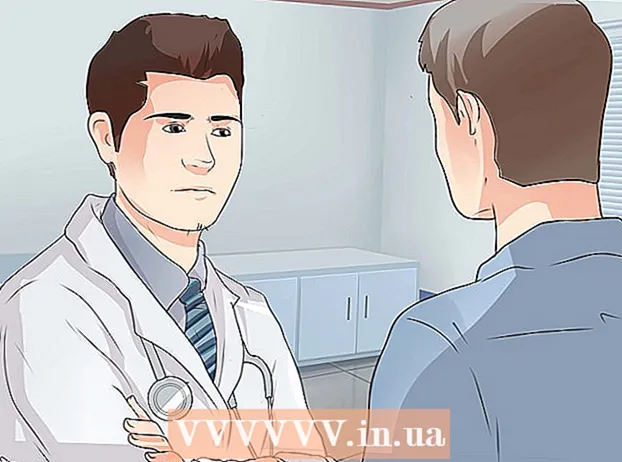Автор:
Virginia Floyd
Дата Створення:
10 Серпень 2021
Дата Оновлення:
1 Липня 2024

Зміст
- кроки
- Частина 1 з 2: Як активувати YouTube
- Частина 2 з 2: Як дивитися відео на YouTube
- Поради
- попередження
Доступ до YouTube на телевізорі дозволить вам, вашим друзям і родині насолоджуватися широкоформатним відео прямо у вітальні. Найпростіший спосіб домогтися цього - активувати додаток YouTube в Smart TV або ігрової консолі, а потім знайти потрібне відео за допомогою пульта.
кроки
Частина 1 з 2: Як активувати YouTube
 1 Переконайтеся, що Smart TV або ігрова консоль підключені до мережі інтернет. Щоб отримати доступ до роликів на YouTube, телевізор або ігрова консоль повинні бути підключені до інтернету.
1 Переконайтеся, що Smart TV або ігрова консоль підключені до мережі інтернет. Щоб отримати доступ до роликів на YouTube, телевізор або ігрова консоль повинні бути підключені до інтернету.  2 Увімкніть функцію Smart TV або ігрову консоль і запустіть додаток YouTube. Додаток YouTube можна знайти в списку додатків або в головному меню.
2 Увімкніть функцію Smart TV або ігрову консоль і запустіть додаток YouTube. Додаток YouTube можна знайти в списку додатків або в головному меню.  3 Натисніть на кнопку «Увійти». При першому запуску YouTube на екрані з'явиться код активації. Залишайтеся на цьому екрані, поки додаток YouTube остаточно не активується.
3 Натисніть на кнопку «Увійти». При першому запуску YouTube на екрані з'явиться код активації. Залишайтеся на цьому екрані, поки додаток YouTube остаточно не активується.  4 Відкрийте сторінку активації: https://www.youtube.com/activate на комп'ютері або мобільному пристрої.
4 Відкрийте сторінку активації: https://www.youtube.com/activate на комп'ютері або мобільному пристрої.  5 Дотримуйтесь інструкцій на екрані, щоб увійти в YouTube. Якщо ви володієте кількома обліковими записами Google, увійдіть в систему, використовуючи дані облікового запису, через який ви зазвичай дивіться відео на YouTube.
5 Дотримуйтесь інструкцій на екрані, щоб увійти в YouTube. Якщо ви володієте кількома обліковими записами Google, увійдіть в систему, використовуючи дані облікового запису, через який ви зазвичай дивіться відео на YouTube.  6 Введіть код активації, що з'явився на екрані телевізора.
6 Введіть код активації, що з'явився на екрані телевізора. 7 Натисніть «Дозволити». Коли телевізор синхронізується з зазначеними обліковими даними, на екрані відобразиться вікно підтвердження. Вітаємо! Тепер можна дивитися відео з YouTube на телевізорі.
7 Натисніть «Дозволити». Коли телевізор синхронізується з зазначеними обліковими даними, на екрані відобразиться вікно підтвердження. Вітаємо! Тепер можна дивитися відео з YouTube на телевізорі.
Частина 2 з 2: Як дивитися відео на YouTube
 1 Для пошуку роликів на YouTube скористайтеся функцією «Пошук» на пульті або клавішами навігації.
1 Для пошуку роликів на YouTube скористайтеся функцією «Пошук» на пульті або клавішами навігації. 2 Виберіть ролик, який ви хочете включити на телевізорі. На екрані відобразиться панель управління відтворенням, що включає наступні кнопки: «На головну», «Відтворити», «Вперед», «Назад» і «Субтитри».
2 Виберіть ролик, який ви хочете включити на телевізорі. На екрані відобразиться панель управління відтворенням, що включає наступні кнопки: «На головну», «Відтворити», «Вперед», «Назад» і «Субтитри».  3 Натисніть на «Відтворити», щоб запустити відтворення ролика на телевізорі.
3 Натисніть на «Відтворити», щоб запустити відтворення ролика на телевізорі. 4 Виберіть «Ще», щоб відобразити додаткові елементи управління, що дозволяють оцінити, поскаржитися або підписатися на певні відеоролики.
4 Виберіть «Ще», щоб відобразити додаткові елементи управління, що дозволяють оцінити, поскаржитися або підписатися на певні відеоролики.- Якщо ви використовуєте телевізор з Smart TV, випущений до 2013 року, перейдіть в розділ «Інформація», щоб отримати доступ до додаткових параметрів.
Поради
- Вимкніть функцію автоматичного відтворення, щоб після перегляду відео YouTube Не тримайте на екрані рекомендовані відеоролики. Відкрийте «Налаштування»> «Автовідтворення» в меню YouTube на телевізорі, а потім зніміть прапорець поруч з опцією «Автовідтворення».
- Якщо ви не хочете активувати додаток YouTube, запустіть браузер на телевізорі і перейдіть на офіційний сайт YouTube. Це ідеальне рішення для людей, які не хочуть прив'язувати телевізор до Google аккаунту.
- Якщо у вас немає ігрової консолі або функції Smart TV, підключіть свій комп'ютер до HDTV-телевізора за допомогою кабелю HDMI. Це дозволить вам дивитися відеоролики з YouTube на телевізорі.
попередження
- На певних консолях перегляд роликів через додаток YouTube є платним. Nintendo Wii і Wii U, наприклад, надають безкоштовний доступ до YouTube, тоді як Xbox 360 і Xbox One вимагають, щоб ви оформили підписку Xbox Live Gold від Microsoft. Щоб подивитися відеоролики YouTube на ігровій консолі, дотримуйтесь інструкцій на екрані, щоб придбати підписку, яка відкриває доступ до YouTube.